

作者:Vernon Roderick, 最近更新:July 22, 2021
我們喜歡捕捉我們日常生活中的經歷的照片,並讓它們在未來的日子裡回憶起來。 如今,這些照片以數字方式保存並存儲在我們的設備中,以便於訪問和編輯。 一種名為 Prisma 的 AI 驅動的照片編輯工具可用於 iOS 和 Android,可讓您將照片轉換為藝術作品。
在本文中,我們將指導您 如何使用棱鏡 在您的移動設備上使用現有照片或拍攝新照片時的照片編輯器。 只需輕點幾下,您就可以將特殊的濾鏡和效果應用到您的圖像中。
提示:如果您在操作過程中不小心刪除了照片,請不要擔心,您可以使用照片恢復 恢復已刪除圖片的軟件.
第 1 部分。什麼是 Prisma 照片編輯器第 2 部分。 Prisma 照片編輯器的優缺點第 3 部分。 如何使用 Prisma 照片編輯器第4部分。摘要
在學習如何使用 Prisma Photo Editor 之前,我們首先要了解什麼是 Prisma Photo Editor。 Prisma 是一款適用於 Android 和 iOS 的照片編輯應用程序。 該應用程序使您能夠通過 Prisma 的照片效果和濾鏡將您的數碼照片轉換為藝術作品,看起來就像是由著名藝術家繪製的一樣。 它使用人工智能算法進行分析,將圖像轉換為選定的藝術風格。
此外,它還具有各種照片工具,可滿足您的照片增強需求,例如 銳度、對比度、曝光、亮度, 還有很多。 Prisma 擁有超過 300 種特殊的藝術風格,您可以從每天發布的新藝術過濾器中進行選擇。
您可以從 Google Play 商店和 App Store 免費下載 Prisma 應用程序。 對於 iOS,Prisma 應用程序在 12.2 或更高版本中運行,並且與 iPhone、iPad 和 iPad 設備兼容。 對於 Android,它需要 4.4 及更高版本的設備。
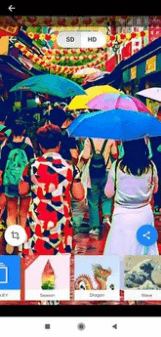
Prisma 應用程序是一款免費且令人驚嘆的照片編輯器工具,您可以使用它從您選擇的數碼照片中創作出精美的藝術作品。 它有一個簡單易用的界面,有超過 300 種藝術風格供您選擇,並將您的圖像變成藝術作品。
它由不同的照片工具組成,用於應用照片效果和增強功能。 即使在照片編輯後,照片的大小也保持不變。 轉換後的圖像可以直接在社交媒體上共享。 照片編輯應用程序提供多種語言版本。
每天,Prisma 都會發布一個新的特殊藝術過濾器,用於為您的圖像設計樣式,但該過濾器僅適用於付費版本。 不利的一面是,Prisma 在某些設備上不起作用。 它還需要 15 MB 的空間,您需要連接到互聯網才能使應用程序正常運行。
當 Prisma 超出容量時,您可能會遇到錯誤,這意味著許多人正在使用該應用程序,您需要等待一段時間。 它不支持多窗口設置,並且在使用照片編輯應用程序時可能會遇到一些缺陷。 只有當您擁有每月 7.99 美元的高級版應用程序時,才能將照片下載為高清。
本節提供了一個基本過程,將教您如何在移動設備上使用 Prisma 照片編輯器應用程序。 注意:請確保您已連接到穩定的互聯網,以便照片編輯應用程序正常工作。
步驟01:下載並安裝 PRISMA 照片編輯器 應用程序從 Google Play 商店或 App Store 到您的移動設備。
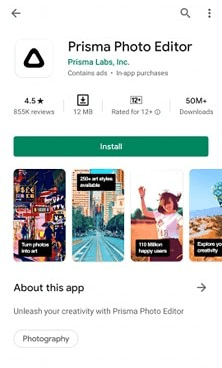
步驟 02:安裝後,啟動 PRISMA 應用程序。
步驟03:在 相簿 位於屏幕右下方的圖標。
步驟 04:選擇要在 Prisma 中編輯的照片。
步驟 05:您可以選擇裁剪和旋轉照片。
步驟06:點擊 下一頁.
步驟 07:從水平列表中選擇要在轉換照片時應用的預設濾鏡。 在創建藝術品時等待並避免任何中斷。
步驟 08:在照片上水平滑動以將所需的編輯效果應用到您的照片,例如亮度、對比度、曝光度、飽和度等等。 這些工具位於應用程序的底部。
步驟 09:完成照片編輯後,您可以選擇將照片分享到 Facebook 和 Instagram 等社交媒體並添加標題,或將照片保存到您的畫廊。 默認情況下,照片上標有 Prisma 徽標水印。 您可以按照以下步驟更改設置。
步驟01:下載並安裝 PRISMA 從 Google Play 商店或 App Store 到您的移動設備的照片編輯器應用程序。
步驟 02:安裝後,啟動 PRISMA 應用程序。
步驟 03:為您的照片拍攝一個主題。
第04步:點擊 快門 按鈕拍攝照片。
步驟 05:從水平列表中選擇要在轉換照片時應用的預設濾鏡。 在創建藝術品時等待並避免任何中斷。
步驟 06:在照片上水平滑動以將所需的編輯效果應用到您的照片,例如亮度、對比度、曝光度等等。 這些工具位於應用程序的底部。
步驟 07:完成照片編輯後,您可以選擇將照片分享到 Facebook 和 Instagram 等社交媒體並添加標題,或將照片保存到您的畫廊。
默認情況下,照片上標有 Prisma 徽標水印。
步驟01:啟動 PRISMA 應用程序。
步驟 02:在主屏幕上,點擊 設置 齒輪圖標。
步驟 03:關閉 加水印 選項。 向左滑動(變灰)。
步驟04:點擊 完成.
其他可以修改的設置:可以選擇保存原圖,自動保存作品。
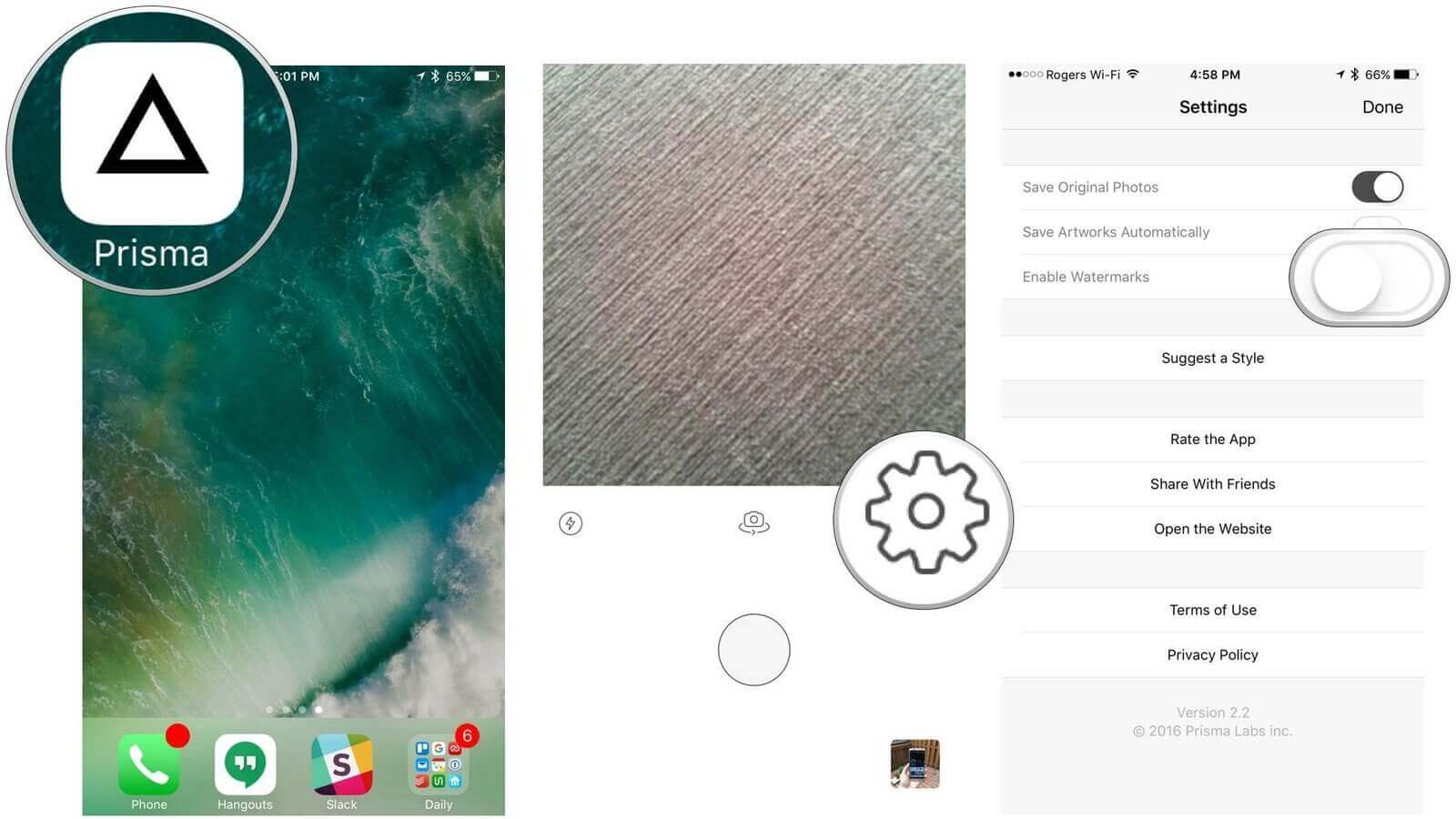
當我們想要記住生活中的慶祝活動時,拍攝照片對我們很重要。 如果您想進一步編輯您的照片以獲得不同的外觀,例如藝術品,可以藉助名為 Prisma 的出色照片編輯器應用程序。 按照本教程指南 如何使用棱鏡. 現在只需輕點幾下即可輕鬆輕鬆地使用所需的照片效果和濾鏡來編輯圖像。 Prisma 使用人工智能算法將您的照片轉換為令人驚嘆的藝術品。
發表評論
留言
免費線上圖片壓縮工具
「FoneDog 免費線上圖片壓縮工具」可以壓縮JPEG、PNG、SVG、GIF等格式的文檔,並且不會損害圖片的原質量
熱門文章
/
有趣無聊
/
簡單難
謝謝! 這是您的選擇:
Excellent
評分: 4.7 / 5 (基於 80 個評論)